轻松玩转三大虚拟机的镜像文件
linux虚拟机如何读取iso镜像文件

Linux虚拟机挂载ISO镜像并读取其文件
原创作者:Dream V Fly
修改:ytu09
首先在你的VMware的setting里面设置CD是选到指定的ISO文件中,然后切换到虚拟机中,敲以下几个命令就OK。
先看看你的光驱:ls -l /dev/cdrom |grep cd
mkdir /mnt/cdrom //先是建立一个挂载文件夹出来;
mount /dev/cdrom /mnt/cdrom //将ISO所在的/dev/cdrom里面的文件挂载到指定/mnt/cdrom里面,完成挂载。
下面附加操作截图:
1.虚拟机设置:CD/DVD选择一个镜像文件,
具体的设置如下:
2.进入虚拟机linux系统:
使用ls查看cdrom,
3.在/mnt下建立一个目录将来用于iso镜像的挂载目的目录。
我这里建立的是cdrom_data目录。
4.使用mount命令挂载cdrom;
5 . 使用ls 命令查看iso文件里的内容。
下面是查看结果:
输入:q 退出来。
5.进入Server 目录查看一下:
命令:
输出结果:
按下空格键看下一页,按PageUp 和 PageDown 分别向上和向下翻页。
输入 q 退出。
在虚拟机上安装gho、esd(wim)系统镜像文件

在虚拟机上安装gho、esd(wim)系统镜像⽂件
gho、esd(wim)等⽂件不能被虚拟机识别,但如果把它们打包成iso就可以了。
另外,还需⽤到能在虚拟机上运⾏的WinPE的iso⽂件,本⽂⽤的是微PE。
注意:安装虚拟机提⽰operating system not found,可使⽤下⽂⽅法运⾏微PE进⾏硬盘分区,然后安装系统
1.打开UltraISO,新建“UDF DVD”镜像⽂件,把gho、esd(wim)⽂件拖进去,保存为iso⽂件。
(如果已有ios⽂件,ios⽂件⾥⾯已经有gho或者esd⽂件的忽略该步骤)
3.打开VMware,新建虚拟机,iso选择刚保存的WePE_32_V1.2.iso,点下⼀步。
4.完成后开启刚创建的虚拟机,进⼊微PE桌⾯,⽤DiskGenius分区格式化硬盘。
5.硬盘分区完成后,直接点虚拟机菜单上的“虚拟机→可移动设备→CD/DVD→设置”(下⽅光盘图标→设置),选择装有gho、esd(wim)的iso⽂件,然后点确定。
6.gho:运⾏桌⾯的Ghost备份还原,选择虚拟光驱⾥的gho⽂件,点“我要恢复系统”,选择要安装的系统盘,点“恢复选择的分区”。
如下图所⽰
esd(wim):运⾏桌⾯的Windows安装器(WinNTSetup),选择虚拟光驱⾥的esd(wim)⽂件,引导驱动器和安装磁盘的位置都选择“D:”(系统分区),点开始安装,按实际情况决定是否勾上完成后⾃动重启,再点确定。
如下图所⽰
7.镜像写⼊到系统分区后,点“虚拟机→可移动设备→CD/DVD→断开连接”(下⽅光盘图标→断开连接),然后在PE界⾯进⾏重启或重启虚拟机。
8.重启后就开始⾃动进⼊Windows安装界⾯了。
使用ISO镜像文件在VMware虚拟机中安装系统
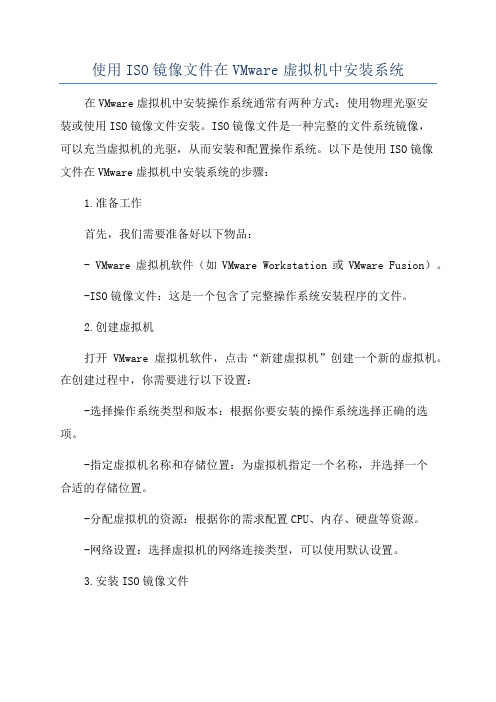
使用ISO镜像文件在VMware虚拟机中安装系统在VMware虚拟机中安装操作系统通常有两种方式:使用物理光驱安装或使用ISO镜像文件安装。
ISO镜像文件是一种完整的文件系统镜像,可以充当虚拟机的光驱,从而安装和配置操作系统。
以下是使用ISO镜像文件在VMware虚拟机中安装系统的步骤:1.准备工作首先,我们需要准备好以下物品:- VMware虚拟机软件(如VMware Workstation或VMware Fusion)。
-ISO镜像文件:这是一个包含了完整操作系统安装程序的文件。
2.创建虚拟机打开VMware虚拟机软件,点击“新建虚拟机”创建一个新的虚拟机。
在创建过程中,你需要进行以下设置:-选择操作系统类型和版本:根据你要安装的操作系统选择正确的选项。
-指定虚拟机名称和存储位置:为虚拟机指定一个名称,并选择一个合适的存储位置。
-分配虚拟机的资源:根据你的需求配置CPU、内存、硬盘等资源。
-网络设置:选择虚拟机的网络连接类型,可以使用默认设置。
3.安装ISO镜像文件在虚拟机创建完成后,你需要将ISO镜像文件加载到虚拟机中进行安装。
按照以下步骤操作:-选择光驱选项:展开“硬件”选项,选择“CD/DVD(IDE)”选项,并勾选“使用ISO映像文件”。
-添加ISO镜像文件:点击当前选择项旁边的“浏览”按钮,选择你的ISO镜像文件。
-确认设置:点击“确定”按钮保存设置。
4.安装操作系统设置完毕后,启动虚拟机。
虚拟机会从ISO镜像文件启动,并进入操作系统的安装程序。
按照以下步骤操作:-选择启动项:在虚拟机启动时,按照提示按下一个键进入BIOS设置或引导菜单,选择从光驱启动。
-安装操作系统:根据操作系统的安装程序进行安装。
通常情况下,你需要选择安装语言、接受许可协议、选择安装位置等。
-完成安装:按照安装程序的提示进行操作,直到安装程序完成。
在完成安装后,虚拟机会自动重启。
5.虚拟机配置安装完成后,你可以进行一些虚拟机的配置以满足你的需求。
常见的操作系统镜像文件格式
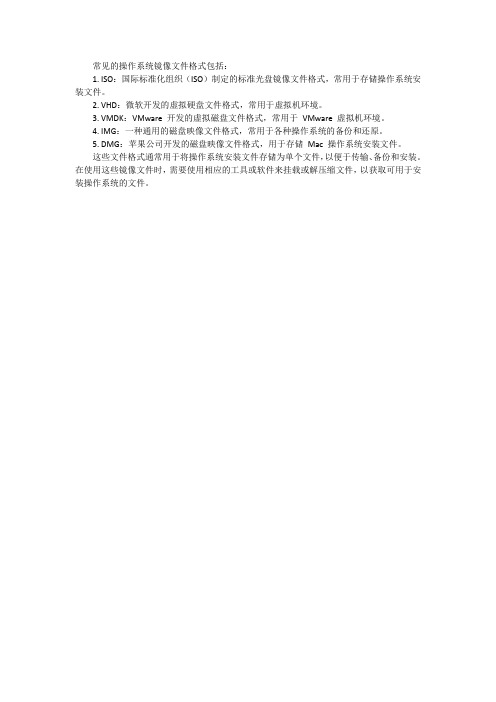
常见的操作系统镜像文件格式包括:
1. ISO:国际标准化组织(ISO)制定的标准光盘镜像文件格式,常用于存储操作系统安装文件。
2. VHD:微软开发的虚拟硬盘文件格式,常用于虚拟机环境。
3. VMDK:VMware 开发的虚拟磁盘文件格式,常用于VMware 虚拟机环境。
4. IMG:一种通用的磁盘映像文件格式,常用于各种操作系统的备份和还原。
5. DMG:苹果公司开发的磁盘映像文件格式,用于存储Mac 操作系统安装文件。
这些文件格式通常用于将操作系统安装文件存储为单个文件,以便于传输、备份和安装。
在使用这些镜像文件时,需要使用相应的工具或软件来挂载或解压缩文件,以获取可用于安装操作系统的文件。
glance中常用的镜像文件格式

glance中常用的镜像文件格式
Glance(全局可视)是OpenStack项目中的一个模块,它可以创建、存储和检索VM(虚拟机)镜像。
Glance 支持多种常用的镜像文件格式,如AMI、VMDK、ISO、RAW、QCOW2、VDI等格式,其中:
1. AMI(Amazon Machine Image):AMI是Amazon Web Services(AWS)提供的虚拟机格式,它是一种精简的面向对象的格式,用于描述虚拟机的状态,并将其克隆或部署到不同的位置。
2. VMDK(Virtual Machine Disk):VMDK是VMware 提供的用于存储虚拟机文件的文件格式,它可以将虚拟机状态保存到一个单独的文件中,方便在不同的物理机上部署和使用。
3. ISO(International Organization for Standardization):ISO是一种通用的光盘映像文件,它可以在虚拟机上安装操作系统,也可以用来制作安装光盘,它可以在不同的平台上安装同一套操作系统。
4. RAW(Raw disk image):RAW是一种比较原始的磁盘镜像文件格式,它可以直接将虚拟机的文件系统保存到磁盘中,从而可以快速部署和运行虚拟机。
5. QCOW2(QEMU Copy-on-Write):QCOW2是一种高效的虚拟机镜像文件格式,它能够有效地捕获虚拟机的状态,并允许用户实时更新和回滚虚拟机,支持动态扩容和快照等功能。
6. VDI(Virtual Disk Image):VDI是VirtualBox 提供的虚拟机文件格式,它可以将虚拟机的所有文件系统都保存到一个单独的文件中,可以在不同的平台上快速部署和使用虚拟机。
虚拟机安装solaris10系统镜像文件
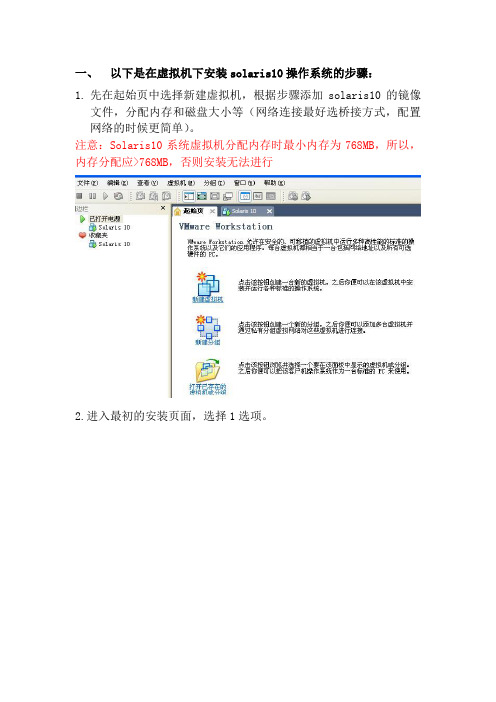
一、以下是在虚拟机下安装solaris10操作系统的步骤:1.先在起始页中选择新建虚拟机,根据步骤添加solaris10的镜像文件,分配内存和磁盘大小等(网络连接最好选桥接方式,配置网络的时候更简单)。
注意:Solaris10系统虚拟机分配内存时最小内存为768MB,所以,内存分配应>768MB,否则安装无法进行2.进入最初的安装页面,选择1选项。
3.提示使用哪种键盘输入方式,选择(先用方向键标记到选择的选项,然后用回车键选择上,以下相同)美式英语方式(默认)。
4.提示操作系统安装的语言环境,选择6(简体中文),按回车键。
5.按F2键继续。
6. 按F2键继续。
7.提示安装的系统是否联网,选Yes(默认),按F2键继续。
8.提示是否使用DCHP,如果使用,则要重启系统,选择No(默认),按F2键继续。
9.提示给主机取个名字,按F2键继续。
10.提示给主机设置一个外接的IP地址(最号和本机系统中设的IP 地址在一个网段,以后的网络配置就会跟简单),按F2键继续。
11.提示是否需要设置子网掩码,选择Yes(默认),按F2键继续。
12.设置子网掩码,这里是默认值,按F2键继续。
13.提示是否在该网络接口上启用Ipv6,这里选择No(默认),按F2键继续。
14.提示路由设置,这里选择第一或第三都行,按F2键继续。
15.显示该阶段的设置情况,若无误,按F2,若要修改,按F4,这里按F2键继续。
16.配置Kerberos的安全性,选择No,按F2键继续。
17.按F2键继续。
18.提示选择命名服务,这里选None,按F2键继续。
19. 按F2键继续。
20.NFSv4的域名配置,选默认值,按F2继续。
21.按F2继续。
22.选择Asia,按F2继续。
23.选择China,按F2继续。
24.日期设置,按F2继续。
25. 按F2继续。
26.为超级用户设置密码,按F2继续。
27. 按F2继续。
28.提示系统是否要设置远程服务,选Yes,按F2继续。
虚拟机安装系统-iso篇

虚拟机安装系统—iso篇准备工具:Vmware;系统镜像(.Iso)一个,本次以Window server 2003为例子1.首先启动vmware(virtual box安装类似不再重复):一般如下在HOME页如果没有就在File----New中也有如上图的3个选项:2.选择New virtual Machine出现如图界面:3.选择Typical(Custom也可以只是设置复杂,没什么的,自己可以网上google)4.点击下面Next:出现如下图注:每个选项我就不废话了,对于不同的安装方式:这里我们使用第2个就是:Install disc image file(iso)就是使用Iso方式。
点击browse浏览找到那个iso文件,我这图上已经选好了E:\vm os\2003 server\windows2003.sp2.iso5.点击Next,出现如下选择系统类型的窗口:注意:这里选择看你安装什么系统.我这选择的就是Microsoft Window在version下拉选择具体版本。
6.点击Next,进入安装信息窗口:注意:第一个Window product key 就是填入系统激活密钥(网上有)下面就是用户名和密码(密码不用设置,以后有必要在设置就是了)7.点击Next,进入虚拟主机name和存放位置的窗口:名字自己定义最好自己能认识(按用途取名是个不错的选择)下面的browse../就是选择虚拟机存放路径(建议所有虚拟机有规律的存放),最好选个空间大的存放。
因为以后系统多了,还要该路径。
8.点击Next,如下:第一个就是选择虚拟硬盘大小,根据你系统要做什么而定注意:这里40G并不是真的要你40G,而是虚拟的就是你使用时,保证你可以用40G的空间。
(有兴趣的可以去google下具体原理我没去看过)第二个默认用第一个选项。
第二个又是有用,我还没用到过。
9.点击Next,如下:出现的就是刚才所用的信息的汇总,如果没错就Finish。
怎样在虚拟机Windows Virtual PC中设置虚拟光驱镜像盘启动或直接使用iso镜像文件PE系统或安装Windows 系统

怎样在虚拟机Windows Virtual PC中设置虚拟光驱镜像盘启动或直接使用iso镜像文件PE系统或安装Windows系统
-怎样更改微软虚拟机Windows Virtual PC内存大小
在打开的虚拟机界面中、操作、关闭、关闭、确定、展开至C:\Users\lenovo\Virtual Machines下、单击要更改内存大小的虚拟机、单击“菜单”栏下面一栏中的“刻录”右边的设置、即可修改虚拟机的“名称、内存、删除保存的凭据、自动发布虚拟机应用程序”等操作。
切换宿主机和虚拟机快捷键:Alt+Tab
打开Windows Virtual PC、工具、设置、选中:
或(但要双击桌面的“DAEMON Tools Lite在时钟旁显示并载入iso镜像文件)、不选中(不选中也行)、确定、
再工具、设置、禁用集成功能、出现:
操作、重新启动或、、
Windows Virtual PC界面启动时、赶紧鼠标点击虚拟机界面并按下Del键、默认:
、回车、、
将“、
、
”逐个回车、分别都能设置从“、
、、”启动;
如想将“”设成从“”启动、回车、
、回车、F10、ok、回车、虚拟机会自动重启、重启时一般会显示载入的iso镜像文件菜单;。
- 1、下载文档前请自行甄别文档内容的完整性,平台不提供额外的编辑、内容补充、找答案等附加服务。
- 2、"仅部分预览"的文档,不可在线预览部分如存在完整性等问题,可反馈申请退款(可完整预览的文档不适用该条件!)。
- 3、如文档侵犯您的权益,请联系客服反馈,我们会尽快为您处理(人工客服工作时间:9:00-18:30)。
轻松玩转三大虚拟机的镜像文件
作者:赵毅仙
来源:《电脑爱好者》2011年第10期
用虚拟机就免不了和虚拟磁盘文件打交道。
就最常见的三大虚拟机来说,虚拟系统的制作过程异常烦琐,倘若想把当前的系统状态搬到虚拟机中测试,实现起来更是困难。
那么有没有办法绕过镜像文件这道坎呢?Paragon Go Virtua这款软件就能做到,它能利用当前使用的系统,轻松制作出适合在Virtual PC、VM Ware或Virtual Box中使用的镜像文件,必要的时候,还能快速转换镜像文件的类型。
一、制作虚拟镜像
Paragon Go Virtual(下载地址:/home/go-
virtual/download.html)是一款免费软件,但需要免费注册一个序列号才能使用。
安装过程中弹出序列号输入界面后,单击Get Free Serial按钮,在打开的网页输入自己的姓名(英文)、Email地址,选择好国家和语言,单击SUBMIT按钮完成注册。
随后会收到一封邮件,把邮件中的产品代码和序列号输入安装界面,单击Next按钮,按提示即可完成安装,接下来便可以制作虚拟镜像文件了。
第一步:选择源分区。
打开程序界面,单击P2V Copy按钮启动镜像文件制作向导,在欢迎界面中单击Next按钮进入源分区选择界面,勾选要创建镜像的分区名称(一般为C盘)(图1)。
第二步:指定虚拟类型。
单击Next按钮,打开虚拟机类型选择界面,界面中列出了三种虚拟机类型,分别为Virtual PC、VM Ware和Virtual Box,根据实际情况勾选自己使用的虚拟机即可,比如:Microsoft Virtual PC。
第三步:命名虚拟机。
单击Next按钮进入虚拟机设置界面,单击最上方的下拉箭头,选择虚拟机软件的版本号;在Virtual machine name文字右侧,输入虚拟机文件名称;在Memory amount文字右侧设置虚拟机的内存使用量,其它选择保持默认就可以了。
第四步:创建镜像文件。
连续单击Next按钮,打开镜像文件保存设置界面,单击Browse 按钮,选择镜像文件的保存路径,再单击Next按钮便开始创建镜像文件(图2)。
创建完成
后单击Finish按钮关闭向导界面。
这时在指定的存放位置中就会得到Virtual PC虚拟机所需要的两个文件,将其挂载到虚拟机中便可以正常使用。
小提示
挂载镜像文件到虚拟机的操作比较简单,以Virtual PC为例,打开虚拟机程序界面,单击“新建”按钮,在打开的“新建虚拟机向导”选项界面中选择“添加一台已存在的虚拟机”选项,单击“下一步”按钮,在“已存在的虚拟机的名称和位置”界面中,单击“浏览”按钮,在打开的对话框中指定vmc文件打开即可。
二、改变镜像类型
通过以上操作,我们成功制作出了可以在Virtual PC中直接使用的虚拟机镜像文件,但实际情况千变万化,假如要更改虚拟机类型,难道还要重复漫长的制作过程吗?其实完全没有必要。
Paragon Go Virtua自带的镜像格式转换功能,可以在极短的时间里,把已有的某种类型的镜像文件转换成你所需要的类型。
第一步:选择源镜像。
打开程序界面,单击P2V Adjuxt OS按钮,在打开的更改镜像文件类型向导界面单击Next按钮,进入源镜像文件选择界面,在资源管理器窗口选定要转换的虚拟盘镜像文件(图3)。
第二步:设置新虚拟机。
首先单击Next按钮,在打开的界面中,根据自己的实际需要,勾选目标虚拟机类型,比如Oracle VirtualBox。
再单击Next按钮,为新虚拟机命名,并设置新虚拟机的名称和内存使用量(图4)。
第三步:转换镜像类型。
单击Next按钮,在确认界面中勾选Yes,apply the changes physically选项,再单击Next按钮即可开始转换操作。
文件转换完成后,便可以将虚拟磁盘文件挂载到其它虚拟机中使用了。
注:“本文中所涉及到的图表、公式、注解等请以PDF格式阅读”。
